Farbox Editor是一款免费的博客写作软件,这款软件除了日常写作记录外,还能将一个文件夹导出为PDF的电子书。软件界面非常简介,可以让你专心于写作,并且软件默认支持Markdown的语法,一般情况下,你不了解Markdown也能正常使用。
怎么在文章中插入图片:
1、打开插图管理器(底部菜单左起第二个按钮),将图片拖入其中,然后点击即可插入正文
2、直接把电脑里的图片拖入到编辑器内
3、如果支持图片的直接复制,复制之,然后粘贴即可
4、如果支持图片的局部复制(比如Mac OS下的Preview程序),复制后,然后粘贴即可
可以在多台电脑上使用么
Editor可以在多台电脑上使用,如果接入了注册帐号,数据会自动完成同步。
但需要注意的是,为了加快网络传输速度,Editor同步的图片是预先处理过的,所以,你需要自行保证原图的数据备份。比如A电脑上有图片1,它同步到FarBox服务器后,B电脑又同步到其本地,如果原图比较大,那么B电脑获取的就不是原图(比如从5Mb压缩为了1Mb)了。
导出PDF方法:
除了将一篇文章导出为PDF外,Editor也同样支持将整个文件夹合并、导出为一个PDF文档。
假设/Mysite/Category/这个目录将被导出为PDF,那么/Mysite/Category/index.txt除了是在Web中描述所在目录的属性外,也有几个属性是针对PDF导出的。
pdf_title: PDF文档的大标题,会单独作为一页;如果没有指定,则是文件夹的名称。
pdf_split: new_page 或不声明,如果是new_page表示文章之间自动分页,反之则不分页。
pdf_sort: position(按position升序)、date_asc(按日期升序)、date_desc(按日期降序,默认值)
use_toc: yes 或者 no,表示是否创建内容索引,默认为yes
小贴士:所谓的position,跟FarBox在Web端的自定义meta是一样的;最简单的方法,就是在文件名前加一个数字(后面须有空格),比如1 hello.txt,那么,它的position就是1了。













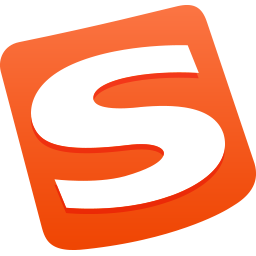
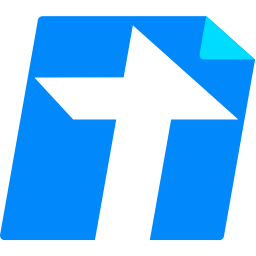







 大小: 88.6M
大小: 88.6M 大小: 142M
大小: 142M
 大小: 32.0M
大小: 32.0M 微软韩语输入法2010官方安装版
微软韩语输入法2010官方安装版  极品五笔2022最新版v8.72 官方正式版
极品五笔2022最新版v8.72 官方正式版  搜狗五笔输入法v5.5.0.2582
搜狗五笔输入法v5.5.0.2582  手心输入法v3.1.0.1008 官方最新版
手心输入法v3.1.0.1008 官方最新版  QQ拼音5.6.4107.400官方正式版
QQ拼音5.6.4107.400官方正式版  极品五笔2017春兰版
极品五笔2017春兰版  TCL魔法手指破解版
TCL魔法手指破解版  电子东巴5.0(纳西象形文字输入法)简体中文安装版
电子东巴5.0(纳西象形文字输入法)简体中文安装版  用友u8异常任务清理工具官方免费版
用友u8异常任务清理工具官方免费版  蒙恬手写输入法绿色免费版
蒙恬手写输入法绿色免费版  精灵五笔 win10版v3.0.0.25 官方最新版
精灵五笔 win10版v3.0.0.25 官方最新版  紫光华宇拼音输入法V6.9.1.183去广告便携版
紫光华宇拼音输入法V6.9.1.183去广告便携版 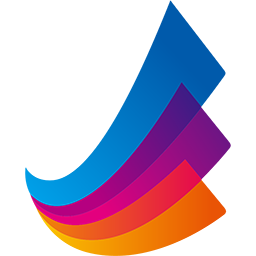 东方输入法v3.0.0.10730 官方最新版
东方输入法v3.0.0.10730 官方最新版  火星文输入法2014v2.9.7 官方中文版
火星文输入法2014v2.9.7 官方中文版  特殊符号输入器v5.1 绿色免费版
特殊符号输入器v5.1 绿色免费版  疯狂鼠标输入法V5.8简体中文绿色免费版
疯狂鼠标输入法V5.8简体中文绿色免费版  小企鹅输入法(Linux)V3.6.3简体中文官方安装版
小企鹅输入法(Linux)V3.6.3简体中文官方安装版  键盘五笔训练助手V12.0 官方安装版
键盘五笔训练助手V12.0 官方安装版  InsTalk即时语音提示校对软件(语音识别和语音合成软件)2.71 SP 2 中文安装版
InsTalk即时语音提示校对软件(语音识别和语音合成软件)2.71 SP 2 中文安装版  彩色英文字母设计矢量素材
彩色英文字母设计矢量素材